如何设置修改win10系统电脑的显示字体
腾讯视频/爱奇艺/优酷/外卖 充值4折起
今天给大家介绍一下如何设置修改win10系统电脑的显示字体的具体操作步骤。
1. 首先鼠标左键开始,然后在菜单下的左下角选择设置图标。
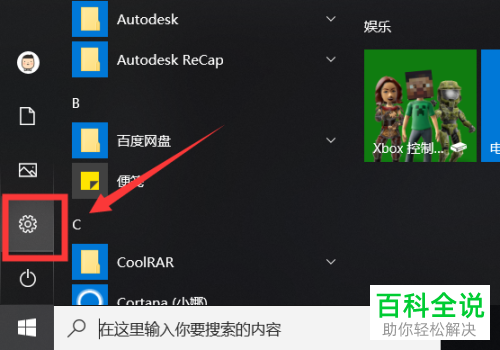
2. 进入Windows 设置后,单击个性化。
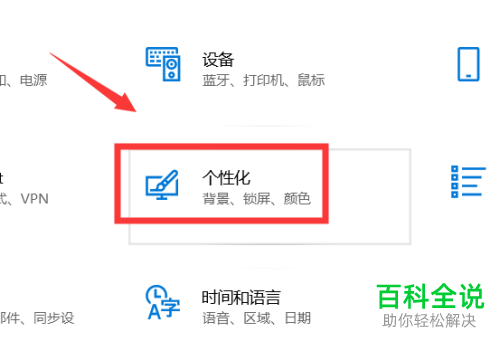
3. 接着在页面左侧选择字体。
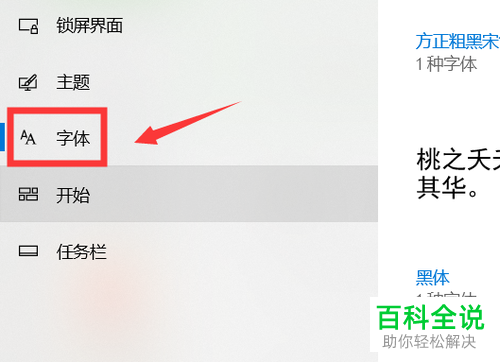
4. 如图在右侧就可以看到可以选择更换的字体了。

5. 然后根据自己的喜好选择字体进行设置即可。
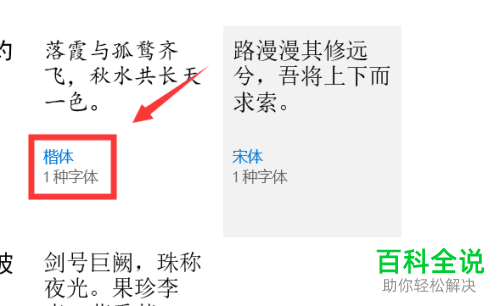 以上就是如何设置修改win10系统电脑的显示字体的具体操作步骤。
以上就是如何设置修改win10系统电脑的显示字体的具体操作步骤。
腾讯视频/爱奇艺/优酷/外卖 充值4折起
时间:2019-11-29 22:53 / 作者:百科全说

现如今,电脑已经与我们的生活息息相关,当我们在使用win10系统的电脑的时候,如果想要知道账户上次登陆的时间的话,应如何进行操作呢?接下来就由小编来告诉大家.具体如下:1. 第一步,打开电脑后,右键单击左下角的开始图标,然后点击弹出菜单中的运行选项.2.第二步,在打开的运行窗口中,输入指令:regedit,并点击确定按钮.3. 第三步,进入注册表编辑器后,定位至下图红框中的位置.4. 第四步,在右侧的详情页面中,右键点击页面空白处,然后点击新建选项,再点击二级菜单中的dword32位值选项.5.

win10是我们最常用的计算机系统之一,它凭借超高性能和美观界面深得用户的喜爱,可是不少朋友不知道怎么修改win10系统电脑的共享选项,小编今天就来为您解答这个问题.具体如下:1. 首先,请大家打开电脑,然后选择桌面的Win键,接着我们需要点击新出现的"开始"菜单界面里的"设置"这一项.2. 第二步,接下来,请大家点击"Windows设置"界面中的"网络和Internet"这一项.3. 第三步,如图所示,请大家选择界面右边的&

相信很多小伙伴都有在使用windows10系统的电脑,在其中如何才能让本地天气显示呢?方法很简单,下面小编就来为大家介绍.方法一:更换天气应用显示城市1. 首先,打开桌面左下角的开始菜单,在弹出菜单中点击下图红框所圈处:2. 打开天气窗口后,点击左下角的设置图标,如下图红框所圈处:3. 打开设置窗口后,找到"启动位置"栏,在"默认位置"下文本框中输入本地城市的名称.4. 输完后,点击左上方的首页图标.5. 返回天气窗口,其中就会显示本地城市的天气预报了.方法二:通过

相信很多小伙伴都有在使用Windows10系统的电脑,其中的删除确认对话框如何才能显示出来呢?方法很简单,下面小编就来为大家介绍.具体如下:1. 首先,右键电脑桌面上的"回收站"图标,在弹出选项中点击"属性".2. 打开回收站属性窗口后,点击我们要设置的磁盘,然后将左下方的"显示删除确认对话框"选项勾选.3. 接着,将"不将文件移到回收站中.移除文件后立即将其删除"前的选项去掉,然后再点击"确定"即可.4.

win10系统是我们常用的计算机系统,性能非常出色,有的朋友想知道怎么修改Win10系统电脑的光标颜色,小编为大家解答.操作方法:1. 第一步,请大家打开电脑,然后选择屏幕左下方的[win]图标按钮.2. 第二步,接下来,请选择屏幕中的[设置]选项.3. 第三步,如图所示,请大家选择屏幕中的[轻松使用]这一项.4. 第四步,接下来,请选择屏幕左边的[光标和指针]这一项.5. 第五步,此时,请大家选择[更改指针颜色]下有彩色圆圈的指针图标即可.6. 第六步,屏幕中出现了一排推荐颜色,要是没有自己想

win10系统是一款为广大消费者所喜爱的计算机操作系统,它性能高,深受用户欢迎.很多用户不知道怎么自定义修改win10系统电脑开始菜单的背景颜色,小编今天就来为您解答这个问题.具体如下:1. 第一步,请大家将电脑打开,然后在桌面空白区域右击一下,接着出现如图所示的选择项.2. 第二步,接下来,请选择屏幕左边的[个性化]选项.3. 第三步,此时,请选择[颜色],然后找到屏幕右边的"选择你的主题颜色"这一项.4. 接下来,请大家根据自己所需选择系统中的颜色,我们还能在"Windo

有些朋友比较喜欢使用阳历.今天小编就告诉大家win10系统电脑如何显示简体中文的农历.具体如下:1. 首先我们打开电脑,点击左下方开始图标,在打开的窗口中点击"设置"选项,点击之后即可进入"windows设置".2. 然后我们在设置界面 中点击"时间与语言".3. 然后我们点击左侧一栏中的 "时间与设置"选项.4. 在对应 的右侧栏中点击"在任务栏中显示其他日历"的列表.5. 在下拉的窗口中我们点击点选&q

一般情况下,我们的应用都是安装在C盘中的,但是安装多了,难免会造成电脑卡顿,今天就跟大家介绍一下如何设置修改win10系统中应用的默认安装路径的具体操作步骤.1. 首先打开电脑,进入桌面后,可以通过开始菜单中打开设置,也可以直接搜索找到设置.2. 进入Windows 设置页面后,点击第一个选项:"系统".3. 在打开的系统设置页面左侧,找到存储选项,点击,然后在打开的右侧页面,找到"更改新内容的保存设置"选项,点击.4. 如图,在打开的页面,有应用,文档,音乐,图片

今天,小编给大家介绍设置允许win10系统电脑的应用通过防火墙的方法,希望对大家有所帮助.具体如下:1. 首先,请大家打开电脑,然后将操作中心打开.2. 第二步,接下来,请选择[所有设置]这一项.3. 第三步,此时,请点击[网络和Internet]选项.4.第四步,接下来,请点击[windows防火墙]选项 .5. 第五步,此时,请点击[允许应用通过防火墙]这一项.6. 最后,完成上述步骤后,请大家将允许的应用勾选,请选择[确定]这一项,操作完成.以上就是设置允许win10系统电脑的应用通过防火
)


路))

![python修改服务器ip,[python+Bat]读表修改机房IP](http://pic.xiahunao.cn/python修改服务器ip,[python+Bat]读表修改机房IP)
)
 -- 安装 Ambari)

)





)

)

)